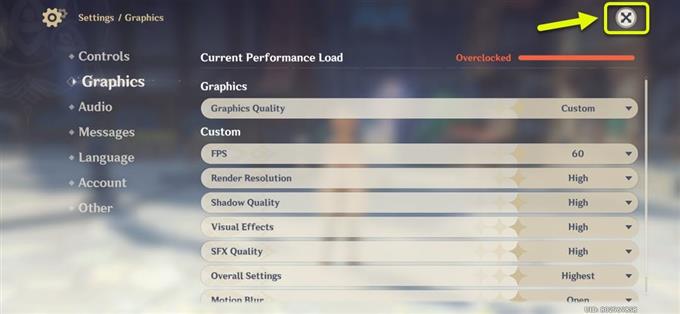אימיילים אינם מיועדים רק לטקסטים רגילים אלא גם לתוכן מולטימדיה. ספקי שירותי דוא"ל מובילים כבר מגדילים את פלטפורמות הדוא"ל שלהם בהתאמה כדי להיות מסוגלים לעבד דוא"ל המכיל קבצי מולטימדיה, בדרך כלל בצורה של קבצים מצורפים. במדריך מהיר זה, אדריך אותך בכל התהליך של שליחת דוא"ל עם קבצים מצורפים ב- Galaxy S20 באמצעות אפליקציית Gmail. למי שעדיין לא מכיר את התהליך וזקוק לקלט כלשהו, אז פוסט זה יעזור לכם להתחיל. המשך לקרוא לקבלת הוראות מפורטות יותר.
לפני שתמשיך, הקפד להכין את הקבצים שלך. אם הגדרת מספר חשבונות דוא"ל בטלפון שלך, וודא שאתה מחובר לחשבון הנכון.
שלבים פשוטים לשליחת דוא"ל עם קובץ מצורף ב- Galaxy S20 באמצעות אפליקציית Gmail
זמן נדרש: 8 דקות
שליחת דוא"ל עם קובץ מצורף הוא די מהיר ומהיר. כל שעליך לעשות הוא להכין את תוכן הדוא"ל שלך. השלבים הבאים מדגימים את התהליך הסטנדרטי של יצירה ושליחה של דוא"ל עם קובץ מצורף באמצעות Gmail. לפני שתמשיך, בדוק וודא שהטלפון שלך מחובר לאינטרנט Wi-Fi והחיבור יציב. לאחר מכן המשך עם השלבים הבאים כאשר כל הדברים מוגדרים.
- פתח את אפליקציית הדוא"ל (Gmail) כדי להתחיל.
סמל אפליקציית Gmail נמצא בדרך כלל בין שירותי גוגל אחרים בתיקיה יחידה במסך האפליקציות שלך.

- במסך הראשי של אפליקציית Gmail, הקש על הסמל כדי לחבר דוא"ל. פשוט אתר את שלט הפלוס (+) בפינה השמאלית התחתונה של מסך Gmail.
לאחר מכן, המסך 'כתוב' יטען, עם השדות מ – אל אל טיפוסיים. הקפד למלא את השדות בפרטים הנכונים.

- בצד השמאלי העליון של מסך ההלחנה, הקש על הסמל צרף.
הסמל נראה כמו מהדק נייר ממש לפני שלח סמל.

- הקשה על סמל זה תופיע רשימה של פריטי תפריט מהירים. בחר באפשרות לצרף קובץ.
לאחר מכן יוצג מסך עם רשימת קבצים אחרונים בטלפון.

- במסך הבא, בחר את הקובץ שברצונך לצרף לדוא"ל שלך.
לאחר מכן יופיעו קבצי תמונות מאלבומים, תיקיות וספריות רלוונטיים בטלפון.
פשוט לחץ על התמונה הרצויה כדי לבחור אותה. אתה יכול לבחור תמונות מרובות כקובץ מצורף אם תרצה כל עוד זה לא יעלה על גודל הקובץ המצורף המקסימלי ב- Gmail. גודל הקובץ המצורף לדוא"ל המקסימלי עבור Gmail הוא 25 מגה בייט. עבור קבצים גדולים יותר מומלץ להשתמש ב- Google Drive.

- לאחר בחירת הקובץ לצפייה, הזן את ההודעה שלך, עיין במידע הנמען והקש על סמל שלח כדי לשלוח את הדוא"ל עם הקובץ המצורף..
סמל Send מיוצג על ידי סמל כחול ימינה כחול הממוקם בפינה השמאלית העליונה של מסך הדואר האלקטרוני.

כלים
- אנדרואיד 10, ממשק משתמש 2.0 אחד ומעלה
חומרים
- Galaxy S20, Galaxy S20 Plus, Galaxy Ultra
לגוגל יש גם תכונת דוא"ל מתקדמת שניתן להשתמש בה בעת שליחת דוא"ל עם קבצים מצורפים חסויים. התכונה נקראת מצב סודי. כדי להשתמש במצב הסודי של Gmail, עליך לאפשר את התכונה באפליקציית Gmail.
אם אתה נתקל בבעיה כלשהי בעת שליחת דוא"ל עם קובץ מצורף באמצעות Gmail, ודא את גודל הקובץ של הקובץ המצורף וודא שהוא לא יחרוג מהמקסימום. שקול גם לבדוק את חיבור האינטרנט שלך. קישוריות איטית לסירוגין הם גם בין הגורמים שיכולים להפריע לכם לשלוח דוא"ל עם קבצים מצורפים או בלעדיהם.
במקרים מסוימים הבעיה יכולה להיות גם בקובץ המצורף עצמו, כמו כאשר הקובץ פגום או חסום על ידי הדפדפן או מנהל הרשת. שים לב ש- Gmail אינה מאפשרת למשתמשים לצרף קבצים או קבצים הניתנים להפעלה המסתיימים ב- .exe, כדי למנוע תוכנות זדוניות ווירוסים.
מקווה שזה עוזר!
וזה מכסה את הכל במדריך מהיר זה. אנא המשיכו לקבל הדרכות מקיפות יותר ומדריכי פתרון בעיות שיעזרו לכם להפיק את המרב ממה שיש לסמסונג גלקסי S20 החדשה להציע..
אתה יכול גם לבדוק את שלנו ערוץ יוטיוב לצפייה במדריכי ווידאו חכמים נוספים ומדריכי פתרון בעיות.
קרא גם: כיצד להתאים את גלקסי S20 באמצעות אביזר Bluetooth